Sélection du type d'original
On peut sélectionner manuellement le type d'original en fonction du type d'image. Les modes de type d'original suivants sont disponibles.
|
Mode Texte/Photo/Carte
|
Mode Image imprimée
|
Mode Impression photo
|
Mode Texte
|
 |
 |
 |
 |
Mode Texte/Photo/Carte
Ce mode convient particulièrement aux originaux comportant du texte, des images/photos ou des graphiques aux détails précis, tels que ceux d'une carte.
Mode Image imprimée
Ce mode convient le mieux aux images imprimées en demi-teintes.
Mode Impression photo
Ce mode convient le mieux pour des photos imprimées sur du papier photographique.
Mode Texte
Ce mode est le mieux adapté pour la copie d'originaux ne contenant que du texte. Ce mode permet également de reproduire de façon nette des calques ou des originaux au crayon.
1.
Appuyer sur [Copie].
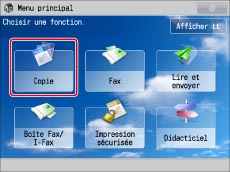
2.
Appuyer sur [Options] → [Type d'original].
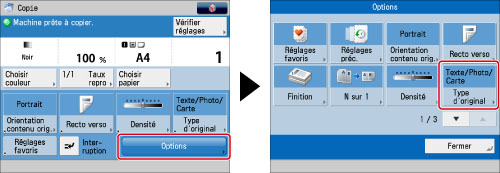
3.
Sélectionner le type d'original.
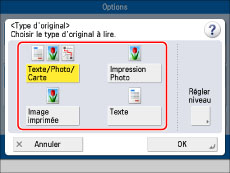
Pour régler le niveau de priorité associé au traitement du texte/de la photo, appuyer sur [Texte/Photo/Carte].
Appuyer ensuite sur [Régler niveau] → sélectionner [Priorité Texte] ou [Priorité Photo] → appuyer sur [OK].
|
[Priorité Texte]:
|
La priorité est donnée à la reproduction fidèle du texte.
|
|
[Priorité Photo]:
|
La priorité est donnée à la reproduction fidèle des photos, l'effet de moiré étant réduit au minimum.
|
Il est possible de régler le niveau de priorité texte/photo. Pour reproduire le texte le plus fidèlement possible, appuyer sur [Priorité Texte] pour déplacer le curseur vers la gauche. Pour reproduire les photos le plus fidèlement possible, appuyer sur [Priorité Photo] pour déplacer le curseur vers la droite.
4.
Appuyer sur [OK] → [Fermer].
|
IMPORTANT
|
|
Lors de la reproduction d'originaux contenant des demi-tons, tels que des photos imprimées, un effet de moiré (motif ondulé et chatoyant) peut apparaître. Le mode [Netteté] permet d'atténuer cet effet. (Voir "Réglage de la netteté de l'image".)
|
|
REMARQUE
|
|
Si l'original est transparent, sélectionner le type d'original → ajuster la densité au niveau le plus approprié.
|